打印机怎么双面打印 4招教会双面打印
随着环保意识的提升和办公效率的需求增长,双面打印(也称为自动双面打印或翻页打印)已经成为现代办公环境中不可或缺的一部分。双面打印不仅能节省纸张,降低办公成本,还能减少对环境的影响。本文将详细介绍如何设置并实现双面打印功能,无论您使用的是具有自动双面打印功能的打印机,还是需要手动完成双面打印操作。

一、检查打印机是否支持自动双面打印
首先,您需要确定您的打印机是否具备自动双面打印的功能。这项功能使得打印机能够在纸张的两面自动打印,无需人工干预。
查阅打印机的手册或访问制造商的官方网站,查看打印机的技术规格表中是否有“自动双面打印”或“Duplex Printing”的说明。
打开打印机的控制面板或设置菜单,看看是否有“双面打印”或“自动双面打印”的选项。

二、设置自动双面打印
如果您的打印机支持自动双面打印功能,那么只需在打印设置中选择相应的选项即可轻松实现双面打印。
在您的电脑上打开需要打印的文档,在打印对话框中选择您的打印机。
在打印设置中找到“布局”、“页面设置”等选项,从中选择“双面打印”或“自动双面打印”。
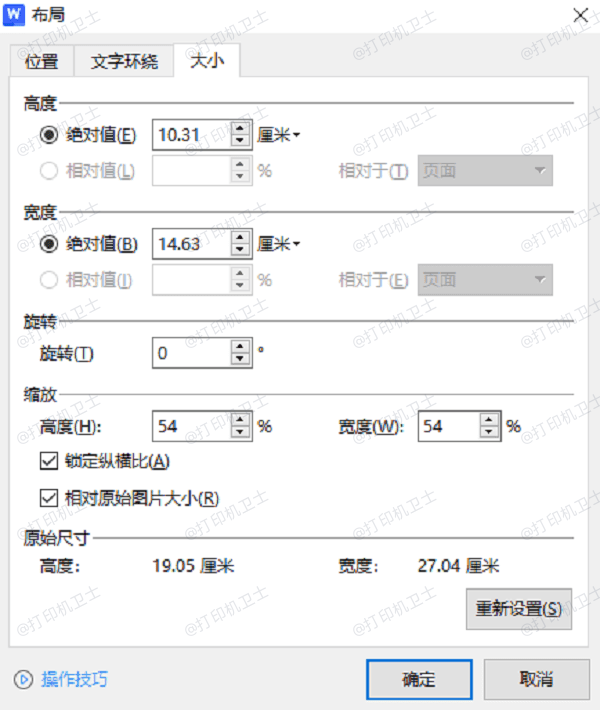
检查设置是否正确,然后点击“打印”。
三、手动双面打印
对于不支持自动双面打印的打印机,您可以手动完成双面打印。虽然稍微麻烦一些,但同样能达到节约纸张的目的。
首先只打印文档的奇数页或前半部分,从打印机中取出已打印的纸张,注意保持纸张的顺序。
根据打印机的说明书,正确调整纸张的方向,使其能够再次放入打印机并打印偶数页或后半部分。

将调整后的纸张放回打印机,并只打印偶数页或后半部分。
确保两次打印的纸张顺序正确,如有必要,可以手动调整。
四、使用打印驱动程序的高级设置
一些高级的打印驱动程序提供了更灵活的双面打印选项,可以让您更精细地控制打印方式。
打开需要打印的文档,点击“文件”菜单中的“打印”选项。
在打印对话框中选择“属性”或“首选项”按钮,进入更详细的打印设置。
在高级设置中找到“双面打印”选项,并根据需要选择“长边装订”或“短边装订”等不同方式。
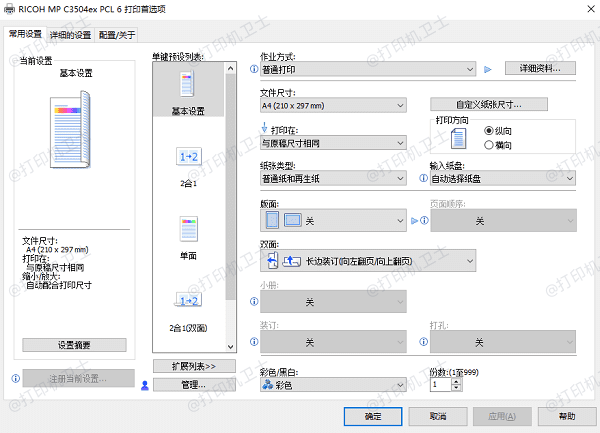
确认设置后,点击“确定”返回打印对话框,最后点击“打印”按钮。
以上就是打印机双面打印的方法步骤。希望对你有所帮助。如果有遇到打印机连接、共享、报错等问题,可以下载“打印机卫士”进行立即检测,只需要一步便可修复问题,提高大家工作和打印机使用效率。

 好评率97%
好评率97%
 下载次数:4747349
下载次数:4747349